Ускорение браузера: быстрые лайфхаки для Chrome и не только
Вы открываете новую вкладку, а сайт грузится вечность? Такое бывает, когда браузер переполнен лишними данными или настроен не лучшим образом. Хорошая новость — исправить проблему можно без переустановки системы и без особых расходов.
Почему браузер тормозит
Первый шаг к ускорению — понять, что именно замедляет работу. Чаще всего виноваты три вещи: накопившийся кеш, слишком много расширений и устаревшие настройки. Кеш хранит файлы сайтов, чтобы при повторном визите они открывались быстрее, но со временем он разрастается и начинает занимать гигабайты. Расширения, которые обещали добавить «крутые функции», иногда работают в фоновом режиме и потребляют ресурсы. И наконец, настройки «по умолчанию» могут оставлять браузер в режиме повышенной безопасности, который замедляет загрузку.
Практические шаги для ускорения
1. Очистите кеш и куки. Откройте настройки → «Конфиденциальность и безопасность» → «Очистить данные браузера». Выберите только кеш и файлы cookie за последний месяц — этого достаточно, чтобы освободить место без потери важных логинов.
2. Отключите лишние расширения. Перейдите в «Дополнения», просмотрите список и отключите те, что вы не используете каждый день. Если не уверены, отключите всё, а потом включайте по одному, проверяя скорость.
3. Обновите браузер. Последняя версия Chrome получает патчи, ускоряющие работу движка и исправляющие баги. Автообновление обычно включено, но полезно зайти в «О браузере» и проверить наличие обновлений вручную.
4. Настройте аппаратное ускорение. В разделе «Система» включите «Использовать аппаратное ускорение, если доступно». Это позволит видеокарте брать на себя часть рендеринга страниц, особенно полезно при работе с видео и анимациями.
5. Уменьшите количество открытых вкладок. Каждый активный таб держит в памяти процесс, а их десятки могут перегрузить ОЗУ. Закрывайте те, что не нужны, либо используйте специальные менеджеры вкладок, которые «замораживают» неактивные.
6. Включите предзагрузку страниц. В настройках → «Конфиденциальность и безопасность» → «Предзагрузка страниц», включите опцию. Браузер будет заранее загружать ссылки, которые вы, скорее всего, откроете, ускоряя переход.
7. Проверьте DNS. Переключение на быстрые публичные DNS, такие как 1.1.1.1 от Cloudflare, может сократить время ответа сервера. Настройки меняются в свойствах сетевого адаптера.
8. Ограничьте автозапуск приложений. Некоторые сайты запускают скрипты сразу после загрузки. Установите блокировщик рекламы (например, uBlock Origin), который также ограничивает нежелательные скрипты.
Все эти действия займут не более 10‑15 минут, а эффект может быть ощутим уже после первой перезагрузки браузера. Если после всех шагов скорость всё ещё не устраивает, подумайте о смене браузера: некоторые легковесные альтернативы работают быстрее на старом железе.
Помните, что регулярный «чистый» уход за браузером — лучший способ сохранить его быстрым. Делайте очистку кеша раз в месяц, удаляйте неиспользуемые расширения и проверяйте обновления. Тогда ваш браузер будет радовать вас быстрой загрузкой страниц каждый день.
Если страницы в вашем браузере загружаются слишком медленно, это может сильно раздражать и влиять на вашу онлайн-работу. Различные факторы могут замедлять процесс, от размера изображений до настройки браузера. Чтобы повысить скорость загруженных страниц, полезно понять, что влияет на этот процесс, и как можно быстро устранить проблемы. Исследование веб-страниц и знание их оптимизации может существенно улучшить ваш опыт в сети.